CentOS 7 实战指南:目录操作命令详解

写在前面
想要在 CentOS 7 系统下更高效地进行目录操作吗?不要犹豫,在这里我为你准备了一篇精彩的技术文章!这篇文章将带您深入了解 CentOS 7 下目录操作相关命令的使用方法。无论您是新手还是有一定经验的用户,这篇文章都将为您揭示目录操作的诀窍和技巧。
目录操作相关命令
在 CentOS 7 系统中,常用的目录操作命令包括:
cd
cd(Change Directory)是用于切换当前工作目录的命令。
基本语法:
cd [目录路径]可选参数:
- -P:如果切换后的目录是一个符号链接, 则显示出实际路径。
- -L:始终跟随符号链接。
使用示例:
- 进入指定目录:
cd /path/to/directory例如,进入 /home 目录:
cd /home- 返回上一级目录:
cd ..- 返回用户主目录(即当前用户的家目录):
cd ~进入当前用户的主目录(与 cd ~ 效果相同):
cd- 切换到上一次所在的目录:
cd -- 使用相对路径进入子目录:例如,如果当前目录是 /home,则进入 /home/directory:
cd directory- 使用 -P 参数查看实际路径:
cd -P /path/to/symlink- 使用 -L 参数始终跟随符号链接:
cd -L /path/to/symlinkpwd
在 CentOS 7 系统中,pwd 命令用于显示当前工作目录的路径。以下是 pwd 命令的基本语法、可选参数和使用示例:
基本语法:
pwd [选项]可选参数:
- -L:显示逻辑路径(默认)。
- -P:显示物理路径。
使用示例:
- 显示当前工作目录的路径:
pwd- 显示逻辑路径:
pwd -L- 显示物理路径:
pwd -Pls
在 CentOS 7 系统中,ls 命令用于列出当前目录中的文件和子目录。以下是 ls 命令的基本语法、可选参数和使用示例:
基本语法:
ls [选项] [文件/目录]
可选参数:
- -a:显示所有文件和目录,包括隐藏文件。
- -l:以长格式显示文件和目录的详细信息。
- -h:与 -l 一起使用,以人类可读的格式显示文件大小。
- -r:反向排序,按字母逆序排列。
- -t:按修改时间排序,最新修改的文件/目录在前。
- -R:递归地列出子目录中的文件和目录。
- -d:仅显示目录本身,而不显示目录下的内容。
- -i:显示文件的 inode 号。
使用示例:
- 列出当前目录中的文件和目录:
ls
- 列出当前目录中的所有文件和目录,包括隐藏文件:
ls -a
- 以长格式显示当前目录中的文件和目录的详细信息:
ls -l
ls -l 命令以长格式显示文件的详细信息,输出的内容包括以下几个字段:
- 文件类型和权限:第一列显示了文件的类型和权限信息。第一个字符表示文件类型,常见的类型包括:
- -:普通文件
- d:目录
- l:符号链接
- c:字符设备文件
- b:块设备文件
- s:套接字(socket)
- p:命名管道(FIFO)
- 接下来的九个字符表示文件的权限,每三个字符为一组,分别表示所有者(Owner)、所属组(Group)和其他用户(Others)的权限。每组权限字符包括读取(r)、写入(w)和执行(x)的权限。如果某个权限对应的字符是 -,表示没有该权限。
- 连接数(Links):第二列显示了指向该文件的硬链接数量。
- 所有者(Owner):第三列显示了文件的所有者。
- 所属组(Group):第四列显示了文件的所属组。
- 文件大小(Size):第五列显示了文件的大小,以字节为单位。
- 修改日期和时间:第六列和第七列显示了文件的最近修改日期和时间。
- 文件名:最后一列显示了文件或目录的名称。
- 以人类可读的格式显示当前目录中的文件和目录的详细信息:
ls -lh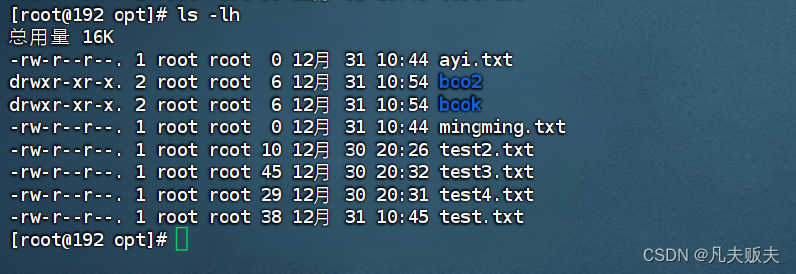
- 按字母逆序排列并显示当前目录中的文件和目录:
ls -r- 按修改时间排序并显示当前目录中的文件和目录:
ls -t- 递归地列出当前目录及其子目录中的所有文件和目录:
ls -R- 仅显示当前目录本身,而不显示目录下的内容:
ls -d- 显示文件的 inode 号:
ls -imkdir
在 CentOS 7 系统中,mkdir 命令用于创建一个新的目录。以下是 mkdir 命令的基本语法、可选参数和使用示例:
基本语法:
mkdir [选项] 目录名可选参数:
- -m:设置新目录的权限模式。
- -p:递归地创建目录,如果父级目录不存在则一并创建。
使用示例:
- 创建一个名为 newdir 的新目录:
mkdir newdir- 创建一个名为 newdir 的新目录,并设置其权限:
mkdir -m 755 newdir- 创建一个名为 newdir 的新目录,并递归地创建其父级目录(如果不存在):
mkdir -p /a/b/c/newdirrmdir
在 CentOS 7 系统中,rmdir 命令用于删除空目录。以下是 rmdir 命令的基本语法、可选参数和使用示例:
基本语法:
rmdir [选项] 目录可选参数:
- -p:递归地删除目录及其父级目录,如果目录为空。
使用示例:
- 删除一个空目录 dir:
rmdir dir- 递归地删除目录 dir 及其父级目录(如果目录为空):
rmdir -p /a/b/c/dirrm
在 CentOS 7 系统中,rm 命令用于删除文件或目录。以下是 rm 命令的基本语法、可选参数和使用示例:
基本语法:
rm [选项] 文件/目录可选参数:
- -f:强制删除,不进行确认提示。
- -r:递归删除目录及其内容。
- -i:交互模式,删除前进行确认提示。
使用示例:
- 删除一个名为 file.txt 的文件:
rm file.txt- 强制删除一个名为 file.txt 的文件,不进行确认提示:
rm -f file.txt- 删除一个空目录 dir:
rm -r dir- 递归删除目录 dir 及其内容:
rm -r dir- 交互模式删除一个名为 file.txt 的文件,删除前进行确认提示:
rm -i file.txt在find
使用 find 命令来查找文件。它的作用是在指定路径下查找符合条件的文件。常用的可选参数包括:
- -name pattern:按照文件名匹配模式来搜索文件。例如 -name "*.txt" 表示搜索所有扩展名为 .txt 的文件。
- -type type:按照文件类型进行搜索。常用的类型包括 f(普通文件)、d(目录)、l(符号链接)等。
- -size n[cwbkMG]:按照文件大小进行搜索。可以使用 +n 表示大于 n,-n 表示小于 n,n 表示精确匹配大小。后缀 c 表示字节,w 表示两个字节,b 表示块(默认为 512 字节),k 表示千字节,M 表示兆字节,G 表示吉字节。
- -mtime n:按照文件修改时间进行搜索。n 表示天数,+n 表示超过 n 天,-n 表示不超过 n 天。
- -user username:按照文件所有者进行搜索。
- -group groupname:按照文件所属组进行搜索。
- -perm mode:按照文件权限进行搜索。例如 -perm 644 表示搜索权限为 644 的文件。
- -exec command {} ;:对搜索到的文件执行指定的命令。{} 表示搜索到的文件名,; 表示命令结束。
- -print:将搜索到的文件名打印输出。
在 CentOS 7 中,find 命令的用法与其他 Linux 发行版基本相同。以下是一些常用的 find 命令示例:
- 查找特定文件名:
find ./ -name "test*.txt" find /opt/ -name "test*.txt"- 查找特定目录名:
find /opt/ -type d -name "book*"
- 查找特定文件类型:
find /opt/ -type f -name "ayi.*"- 查找特定大小的文件:
find /opt/ -type f -size -1M find /opt/ -type f -size +30c- 查找特定所有者的文件:
find /path/to/search -user username- 查找特定权限的文件:
find /path/to/search -perm mode- 查找最近修改的文件:
find /path/to/search -mtime n- 执行命令并打印搜索结果:
find /path/to/search -exec command {} ;- 将搜索结果输出到文件:
find /path/to/search -name "filename" > output.txt请注意,上述命令中的 /path/to/search 是要搜索的目录路径,filename 是要查找的文件名,directoryname 是要查找的目录名,extension 是要查找的文件扩展名,username 是文件的所有者,mode 是文件的权限。
写在最后
在这篇关于 CentOS 7 目录操作的技术文章中,为诗者小伙伴们提供了丰富的命令使用方法和示例,帮助你轻松掌握目录管理的要点。如果你觉得这篇文章对您有所帮助,不妨点赞并收藏起来,方便日后查阅和分享给其他人。
本文来自互联网用户投稿,该文观点仅代表作者本人,不代表本站立场。本站仅提供信息存储空间服务,不拥有所有权,不承担相关法律责任。 如若内容造成侵权/违法违规/事实不符,请联系我的编程经验分享网邮箱:chenni525@qq.com进行投诉反馈,一经查实,立即删除!
- Python教程
- 深入理解 MySQL 中的 HAVING 关键字和聚合函数
- Qt之QChar编码(1)
- MyBatis入门基础篇
- 用Python脚本实现FFmpeg批量转换
- Vue学习笔记-Vue3对响应式数据的判断
- Java反序列化链子分析-3
- LeetCode第32题 : 最长有效括号
- java itext5 生成PDF并填充数据导出
- Python 中,改变程序的控制流 continue、break 、assert、return、try、yield、raise的理解
- 对话面试官---关于死锁----通俗易懂版
- 机器学习---kMeans算法
- 【2023年度技术盘点】「年终盘点后端系列」探索服务架构体系的技术风向,构建微服务核心能力(升级版)
- linux自动化运维工具-ansible
- 代码随想录算法训练营第二十七天| 39. 组合总和、40.组合总和II、131.分割回文串